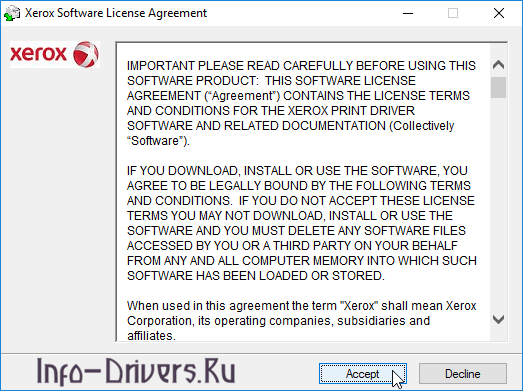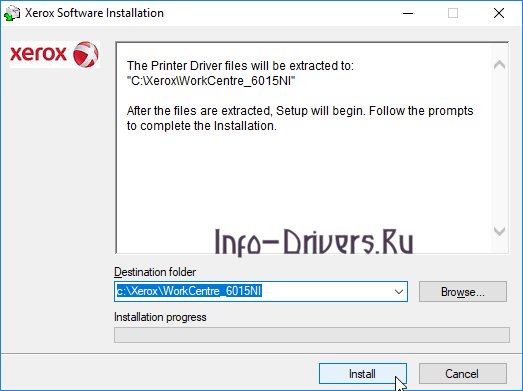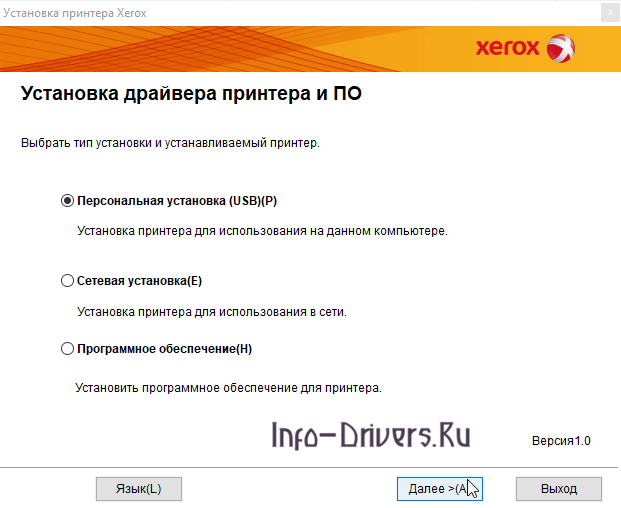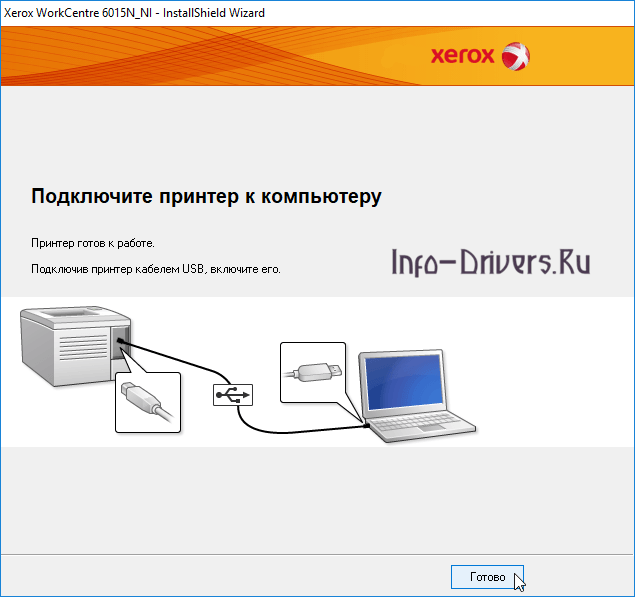Windows 10
Варианты разрядности: x32/x64
Размер драйвера: 269 MB
Нажмите для скачивания:
Windows 8.1
Варианты разрядности: x32/x64
Размер драйвера: 255 MB
Нажмите для скачивания:
Windows 8 / 2012
Варианты разрядности: x32/x64
Размер драйвера: 255 MB
Нажмите для скачивания:
Windows 2003 / 2008 / XP / Vista / 7
Варианты разрядности: x32/x64
Размер драйвера: 339 MB
Нажмите для скачивания:
Как установить драйвер в Windows 8
Для своих пользователей (как дома, так и в офисе) техника компании XEROX представляет уникальное соотношение цены и качества. При этом, новым устройствам необходимо производить процедуру настройки, которая подразумевает собой установку программу драйвер от производителя.
Стартовая вещь, которую нужно сделать, это проследовать по гиперссылкам в шапке материала и скачать драйвера для принтера Xerox WorkCentre 6015N. После завершения закачки файлы дистрибутива попадут в папку загрузок по умолчанию, откуда их потребуется запустить.
В первую очередь ознакамливаемся с условиями лицензионного договора на эксплуатацию объектов интеллектуальной патентной защиты от компании XEROX. Для принятия условий нажимаем кнопку «Accept».
Теперь потребуется выбрать папку, куда будут извлечены временные файлы, которые необходимы для функционирования установщика. Для этого жмем сначала по «Browse…», а затем утверждаем решение кнопкой «Install».
Следующим шагом выбираем тип установки, а также устанавливаемый принтер. Для этого, из перечня опций отмечаем «Персональная установка (USB) (P)» и переходим «Далее».
Изучаем еще одно лицензионное соглашение, которое на этот раз посвящено использованию устройств и компонентов. Ставим отметку напротив пункта «Принимаю условия этого лицензионного соглашения» и переходим «Далее».
Присоединяем устройство печати при помощи кабеля, идущего вместе с принтером так, как показано на рисунке. Теперь ожидаем 6-7 минут, пока установщик завершит установку и настройку устройства.
После этого останется проверить работоспособность принтера.